என்றால், திறந்த பிறகு மைக்ரோசாப்ட் குழுக்கள் , நீங்கள் பார்க்கிறீர்கள் உங்கள் கணினியில் நினைவகம் குறைவாக உள்ளது செய்தி, இந்த கட்டுரையில் கொடுக்கப்பட்டுள்ள தீர்வுகள் உங்களுக்கு உதவும். பிழை செய்தியில் இருந்து சிக்கல் RAM உடன் தொடர்புடையது என்பது தெளிவாகிறது. இருப்பினும், சில பயனர்கள் போதுமான இலவச ரேம் இருந்தபோதிலும், குழுக்கள் இந்த பிழை செய்தியைக் காட்டுவதாகவும் தெரிவித்தனர்.

அணிகளில் உங்கள் கணினியில் நினைவகப் பிழை குறைவாக உள்ளது
நீங்கள் பார்த்தால் ' உங்கள் கணினியில் நினைவகம் குறைவாக உள்ளது ” பிழைச் செய்தி மைக்ரோசாஃப்ட் அணிகளைத் திறந்த பிறகு, கீழே கொடுக்கப்பட்டுள்ள தீர்வுகளைப் பயன்படுத்தவும்:
- உங்கள் கணினியை மறுதொடக்கம் செய்யுங்கள்
- எந்த ஆப்ஸ் அதிக ரேம் பயன்படுத்துகிறது என்பதைச் சரிபார்க்கவும்
- அணிகளின் தற்காலிக சேமிப்பை நீக்கு
- சமீபத்திய விண்டோஸ் புதுப்பிப்பை நிறுவவும்
- உங்கள் ஆடியோ சாதன இயக்கிகளை நிறுவல் நீக்கி மீண்டும் நிறுவவும்
- ரேம் அணிகள் உண்மையில் எவ்வளவு பயன்படுத்துகின்றன என்பதைச் சரிபார்க்கவும்
- மெய்நிகர் நினைவகத்தை அதிகரிக்கவும்
- அணிகளை பழுதுபார்க்கவும், மீட்டமைக்கவும் அல்லது மீண்டும் நிறுவவும்
- உங்கள் ரேமை சோதிக்கவும்
கீழே, இந்த திருத்தங்கள் அனைத்தையும் விரிவாக விளக்கியுள்ளோம்.
1] உங்கள் கணினியை மறுதொடக்கம் செய்யவும்
உங்கள் கணினியை மறுதொடக்கம் செய்வது அல்லது அது முடியாவிட்டால், குழுக்களை மறுதொடக்கம் செய்வது எளிமையான முறையாகும்.
மைக்ரோசாஃப்ட் குழுக்களை மறுதொடக்கம் செய்ய:
அமேசான் தேடல் வரலாற்றை நீக்கு
- மைக்ரோசாஃப்ட் அணிகளிலிருந்து வெளியேறவும்.
- பணி நிர்வாகியைத் திறக்கவும்.
- கீழ் உள்ள அணிகளின் இயங்கும் நிகழ்வுகளைக் கண்டறியவும் செயல்முறைகள் தாவல்.
- அணிகள் மீது வலது கிளிக் செய்து தேர்ந்தெடுக்கவும் பணியை முடிக்கவும் .
- இப்போது, குழுக்களைத் தொடங்கவும்.
2] எந்த ஆப்ஸ் அதிக ரேம் பயன்படுத்துகிறது என்பதைச் சரிபார்க்கவும்
மைக்ரோசாப்ட் குழுக்கள் குறைந்த நினைவகத்தின் காரணமாக திறக்க முடியாது என்பது பிழை செய்தியிலிருந்து தெளிவாகிறது. டாஸ்க் மேனேஜரைத் திறந்து, எந்த ஆப்ஸ் அல்லது செயல்முறை அதிக ரேம் பயன்படுத்துகிறது என்பதைப் பார்க்கவும். இதன் கீழ் இயங்கும் அனைத்து பயன்பாடுகளையும் நீங்கள் காண்பீர்கள் பொது Task Managerல் டேப்.
- பணி நிர்வாகியைத் திறக்கவும்.
- என்பதைத் தேர்ந்தெடுக்கவும் பொது தாவல்.
- கிளிக் செய்யவும் நினைவு நெடுவரிசை. இது அனைத்து மெமரி-ஹாகிங் புரோகிராம்களையும் குறைக்கும் வரிசையில் ஏற்பாடு செய்யும், இதன் மூலம் எந்த புரோகிராம் அதிக ரேம் பயன்படுத்துகிறது என்பதை நீங்கள் பார்க்கலாம்.
மெமரி-ஹாகிங் புரோகிராம்களைக் கண்டறிந்ததும், அவற்றை மூடவும். இப்போது, செல்லவும் தொடக்கம் பயன்பாடுகள் டாஸ்க் மேனேஜரில் டேப் செய்து, சிஸ்டம் ஸ்டார்ட்அப்பில் நீங்கள் தொடங்க விரும்பாத ஸ்டார்ட்அப் ஆப்ஸை முடக்கவும். உங்கள் கணினியை மறுதொடக்கம் செய்யுங்கள்.
தொடக்க பயன்பாடுகளுக்கு கூடுதலாக, சில மூன்றாம் தரப்பு சேவைகளும் கணினி தொடக்கத்தில் தொடங்குகின்றன. இந்த மூன்றாம் தரப்புச் சேவைகள் உங்களுக்குத் தேவையில்லை எனில், ஒவ்வொரு முறையும் சிஸ்டம் தொடங்கும் போது அவை தானாகவே தொடங்குவதை நிறுத்தலாம். பயன்படுத்த MSCconfig மூன்றாம் தரப்பு சேவைகளை முடக்குவதற்கான பயன்பாடு. சேவைகளை முடக்கும் போது கவனமாக இருக்கவும். நீங்கள் மூன்றாம் தரப்பு சேவைகளை மட்டும் முடக்க வேண்டும். விண்டோஸ் சேவைகளை முடக்குவது உங்கள் கணினியை நிலையற்றதாக மாற்றும். மேலும், நீங்கள் இல்லை என்பதை உறுதிப்படுத்தவும் அனைத்து சேவைகளையும் முடக்கு , இந்த நடவடிக்கை உங்களை சிக்கலில் தள்ளும்.
ராம் மற்றும் வன் இடையே வேறுபாடு
3] அணிகள் தற்காலிக சேமிப்பை நீக்கு
சில நேரங்களில், அணிகளின் தற்காலிக சேமிப்பு சிதைந்துவிடும். சிதைந்த கேச் கோப்புகள் பல்வேறு சிக்கல்களை ஏற்படுத்துகின்றன. உங்களுக்கும் இப்படி இருக்கலாம். நாங்கள் உங்களுக்கு பரிந்துரைக்கிறோம் அணிகளின் தற்காலிக சேமிப்பை நீக்கவும் அது செயல்படுகிறதா என்று பார்க்கவும்.
4] உங்கள் ஆடியோ சாதன இயக்கிகளை நிறுவல் நீக்கி மீண்டும் நிறுவவும்
அறிக்கைகளின்படி, ஆடியோ சாதன இயக்கிகள் மைக்ரோசாஃப்ட் அணிகளுடன் மோதலை ஏற்படுத்துவதாகக் கண்டறியப்பட்டது. குழுக்கள் சந்திப்பில் சேரும்போது ஹெட்செட்டைப் பயன்படுத்தினால், உங்கள் ஹெட்செட்டைத் துண்டித்துவிட்டு அணிகளை மீண்டும் தொடங்கவும். உங்கள் ஹெட்செட் இயக்கி காரணமாக சிக்கல் ஏற்பட்டால், இந்த நேரத்தில் அதை சரிசெய்ய வேண்டும்.
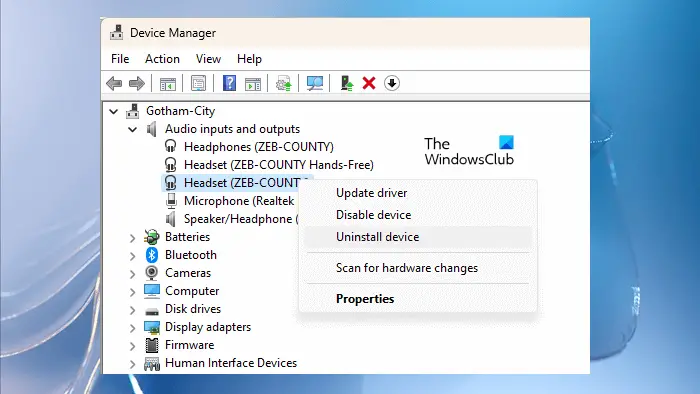
உங்கள் ஆடியோ சாதன இயக்கியை நிறுவல் நீக்கி மீண்டும் நிறுவுவது உதவலாம். படிகள் கீழே பட்டியலிடப்பட்டுள்ளன:
- சாதன நிர்வாகியைத் திறக்கவும் .
- விரிவாக்கு ஆடியோ உள்ளீடுகள் மற்றும் வெளியீடுகள் கிளை.
- உங்கள் ஆடியோ சாதன இயக்கி மீது வலது கிளிக் செய்து தேர்ந்தெடுக்கவும் சாதனத்தை நிறுவல் நீக்கவும் .
- உங்கள் ஆடியோ சாதனத்தைத் துண்டித்துவிட்டு உங்கள் கணினியை மறுதொடக்கம் செய்யுங்கள்.
- உங்கள் கணினியை மறுதொடக்கம் செய்த பிறகு, உங்கள் ஆடியோ சாதனத்தை மீண்டும் இணைத்து விண்டோஸ் இயக்கியின் சமீபத்திய பதிப்பை நிறுவ அனுமதிக்கவும்.
5] ரேம் அணிகள் உண்மையில் எவ்வளவு பயன்படுத்துகின்றன என்பதைச் சரிபார்க்கவும்
உங்கள் கணினியில் ரேம் அணிகள் உண்மையில் எவ்வளவு பயன்படுத்துகின்றன என்பதை நீங்கள் அறிந்திருக்க வேண்டும். இதைச் சரிபார்க்க சிறந்த வழி உங்கள் கணினியை சுத்தமான துவக்க நிலையில் தொடங்குவதாகும். ஒரு சுத்தமான துவக்கம் என்பது தேவையான சேவைகளுடன் மட்டுமே விண்டோஸ் தொடங்கும் நிலை. மற்ற மூன்றாம் தரப்பு தொடக்க பயன்பாடுகள் மற்றும் சேவைகள் இந்த நிலையில் முடக்கப்பட்டிருக்கும்.
உங்கள் கணினியை சுத்தமான துவக்க நிலையில் தொடங்கவும் பின்னர் மைக்ரோசாஃப்ட் குழுக்களைத் தொடங்கவும். இப்போது, பணி நிர்வாகியைத் திறந்து, அது எவ்வளவு ரேம் பயன்படுத்துகிறது என்பதைப் பார்க்கவும். உங்கள் கணினியில் குழுக்கள் எவ்வளவு ரேம் பயன்படுத்துகின்றன என்பதை நீங்கள் அறிந்தவுடன், உங்கள் ரேமை மேம்படுத்த வேண்டுமா இல்லையா என்பதை நீங்கள் தீர்மானிக்கலாம். இருப்பினும், ரேம் மேம்படுத்தல் பற்றி எந்த முடிவையும் எடுப்பதற்கு முன், கீழே கொடுக்கப்பட்டுள்ள மீதமுள்ள தீர்வுகளைப் பயன்படுத்த பரிந்துரைக்கிறோம்.
6] மெய்நிகர் நினைவகத்தை அதிகரிக்கவும்
மெய்நிகர் நினைவகம் பக்க கோப்பு என்றும் அழைக்கப்படுகிறது, மேலும் விண்டோஸ் அதை உங்கள் பிசிகல் ரேமுடன் தேவைப்படும் போதெல்லாம் பயன்படுத்துகிறது. மைக்ரோசாஃப்ட் குழுக்கள் அதே பிழையைக் காட்டினால், மெய்நிகர் நினைவகத்தை அதிகரிக்கிறது உதவ முடியும்.
எக்ஸ்பாக்ஸ் பயன்பாடு ஆஃப்லைன் விண்டோஸ் 10 இல் தோன்றும்
7] அணிகளை பழுதுபார்த்தல், மீட்டமைத்தல் அல்லது மீண்டும் நிறுவுதல்
விண்டோஸ் 11/10 நிறுவப்பட்ட பயன்பாடுகளை சரிசெய்ய பயனர்களை அனுமதிக்கிறது. ஆப்ஸ் சரியாக வேலை செய்யவில்லை என்றால் இந்த செயல் உதவியாக இருக்கும். போதுமான ரேம் இருந்தபோதிலும், குழுக்கள் குறைந்த நினைவக பிழை செய்தியைக் காட்டினால், சிக்கல் அணிகளுடன் தொடர்புடையதாக இருக்கலாம்.
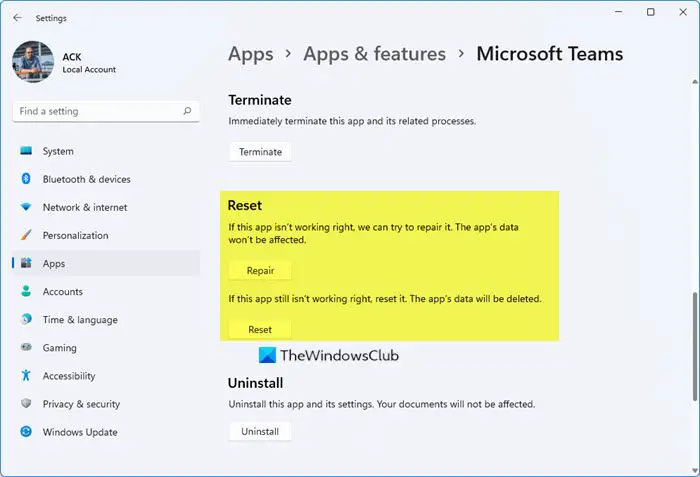
கீழே எழுதப்பட்ட படிகளைப் பின்பற்றுவதன் மூலம் மைக்ரோசாஃப்ட் குழுக்களை சரிசெய்யவும் அல்லது மீட்டமைக்கவும்:
- முதலில், பணி நிர்வாகியைப் பயன்படுத்தி அணிகளை முழுமையாக மூடவும்.
- விண்டோஸ் 11/10 அமைப்புகளைத் திறக்கவும்.
- செல்க' பயன்பாடுகள் > நிறுவப்பட்ட பயன்பாடுகள் .' விண்டோஸ் 10 பயனர்கள் பார்ப்பார்கள் பயன்பாடுகள் & அம்சங்கள் நிறுவப்பட்ட பயன்பாடுகளுக்கு பதிலாக.
- கண்டறிக மைக்ரோசாப்ட் குழுக்கள் .
- நீங்கள் அதைக் கண்டறிந்ததும், அதைக் கிளிக் செய்து தேர்ந்தெடுக்கவும் மேம்பட்ட விருப்பங்கள் . விண்டோஸ் 11 இல், மைக்ரோசாஃப்ட் அணிகளுக்கு அடுத்துள்ள மூன்று கிடைமட்ட புள்ளிகளைக் கிளிக் செய்ய வேண்டும்.
- கீழே உருட்டி கிளிக் செய்யவும் பழுது கீழ் மீட்டமை பிரிவு.
இப்போது, குழுக்களைத் திறந்து, சிக்கல் தொடர்கிறதா என்று பார்க்கவும். ஆம் எனில், குழுக்களை மீட்டமைக்கவும். மைக்ரோசாஃப்ட் அணிகளை நிறுவல் நீக்கி மீண்டும் நிறுவவும் முயற்சி செய்யலாம். முதலில், அணிகளை நிறுவல் நீக்கி, உங்கள் கணினியை மறுதொடக்கம் செய்து, பின்னர் அதை மீண்டும் நிறுவவும்.
9] உங்கள் ரேமை சோதிக்கவும்
பிரச்சனை உங்கள் RAM உடன் தொடர்புடையதாகவும் இருக்கலாம். தி விண்டோஸ் மெமரி கண்டறியும் கருவி உங்கள் ரேமில் சுகாதார சோதனை செய்ய உங்களை அனுமதிக்கிறது. உங்கள் ரேம் ஆரோக்கியமற்றதாக இருந்தால், அதை மாற்றவும்.
பிழைகள் உள்ளதா என எனது ரேமை எவ்வாறு சரிபார்க்கலாம்?
உள்ளமைக்கப்பட்ட கருவியான Windows Memory Diagnosticஐப் பயன்படுத்தி உங்கள் ரேம் பிழைகளைச் சரிபார்க்கலாம். பிழைகளுக்கு உங்கள் நினைவகத்தை சோதிக்க விண்டோஸ் நேரம் எடுக்கும். செயல்முறை குறுக்கிட வேண்டாம். செயல்முறை முடிந்ததும், உங்கள் கணினி தானாகவே மறுதொடக்கம் செய்யப்படும். இப்போது, நீங்கள் Windows Event Viewer இல் நினைவக கண்டறியும் அறிக்கையை சரிபார்க்கலாம்.
அவுட் ஆஃப் மெமரி பிழையை எவ்வாறு சரிசெய்வது?
நினைவாற்றல் இல்லாத பிழைகள், ' உங்கள் கணினியில் நினைவகம் குறைவாக உள்ளது 'விண்டோஸ் பயன்பாடுகளைத் தொடங்க அல்லது செயலாக்க போதுமான இலவச ரேமைக் கண்டுபிடிக்காதபோது ஏற்படும். டாஸ்க் மேனேஜரில் எந்த புரோகிராம் அதிக ரேம் பயன்படுத்துகிறது என்பதைச் சரிபார்க்கவும். நீங்கள் மெய்நிகர் நினைவகத்தையும் அதிகரிக்கலாம். உங்கள் ரேம் நன்றாக வேலை செய்கிறதா இல்லையா என்பதை அறிய, அதைச் சோதிக்கவும் பரிந்துரைக்கிறோம்.
உள்ளடக்கத்தில் சிக்கல்கள் இருப்பதால் கோப்பை திறக்க முடியாது
அது உதவும் என்று நம்புகிறேன்.
அடுத்து படிக்கவும் : மைக்ரோசாஃப்ட் குழுக்கள் எல்லா தொடர்புகளையும் காட்டவில்லை .















